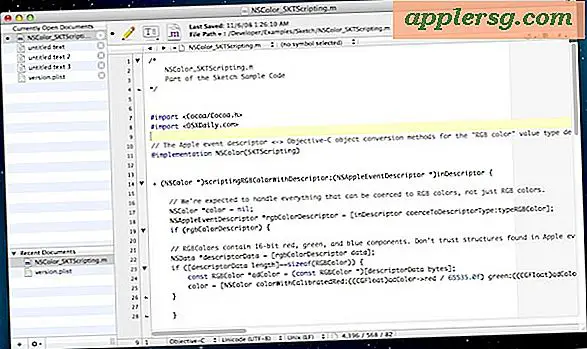Hoe schoon te maken Installeer OS X Mavericks
De standaardoplossing voor het installeren van OS X Mavericks is om het gratis te downloaden van de App Store en vervolgens een upgrade uit te voeren van een eerdere versie van Mac OS X, of dat nu van Mountain Lion of Snow Leopard is. Upgrades zijn snel, efficiënt en vooral heel eenvoudig, en dat is de aanbevolen optie voor de overgrote meerderheid van Mac-gebruikers. Niettemin willen sommige gebruikers vers beginnen met een schone lei, met behulp van wat bekend staat als een "schone installatie" en dat is wat we hier gaan behandelen. Het uitvoeren van een schone installatie kan om verschillende redenen wenselijk zijn, van jarenlange bebouwde cruft op oudere Macs van jarenlange OS X-upgrades, tot het oplossen van moeilijke problemen, tot het overdragen van het eigendom van een Mac aan een nieuwe eigenaar.

Het proces van een schone installatie is niet moeilijk als je deze instructies opvolgt, maar omdat het gaat om het formatteren van de harde schijf van de Mac, kan dit extra werk tot gevolg hebben. Omdat de Mac zal beginnen met een schone lei, moeten alle apps opnieuw worden gedownload en geïnstalleerd, belangrijke documenten en persoonlijke gegevens moeten handmatig worden overgezet vanaf back-ups en de systeeminstellingen moeten opnieuw worden aangepast. Dit maakt het meestal beter geschikt voor gevorderde gebruikers of voor specifieke situaties (zoals het verkopen van een Mac), en het zou dus niet moeten worden beschouwd als een standaard upgradepad om naar OS X 10.9 Mavericks te gaan.
Waarschuwing : het uitvoeren van een indeling en opschonen van OS X zal de harde schijf van de Mac wissen en alle inhoud op de schijf zal worden verwijderd . Alle bestanden, applicaties, documenten, foto's, aanpassingen, alles op de computer gaan verloren in dit proces. Begrijp dit en weet wat u doet en waarom, om gegevensverlies van kritieke bestanden te voorkomen. We kunnen dit niet genoeg herhalen.
Hoe te formatteren en op te schonen Installeer OS X Mavericks op een Mac
U hebt een opstartbaar OS X 10.9-installatieprogramma nodig om met deze methode een schone Mavericks-installatie uit te voeren. Je kunt hier leren hoe je er gemakkelijk een kunt maken als je dat nog niet hebt gedaan.
- Maak eerst een back-up van de Mac met Time Machine of maak handmatig een back-up van uw belangrijke gegevens - sla deze stap niet over anders kunt u geen bestanden herstellen
- Verbind het opstartbare OS X Mavericks-installatieprogramma met de Mac en start de computer opnieuw op
- Houd tijdens het opstarten de OPTION-toets ingedrukt totdat je het opstartkeuzemenu ziet en kies vervolgens "OS X Mavericks installeren"
- Kies "Schijfhulpprogramma" op het scherm "OS X Utilities"
- Selecteer de te partitioneren harde schijf of partitie in het linkermenu en kies vervolgens het tabblad "Wissen"
- Selecteer het formaattype "Mac OS Extended (Journaled)", geef het een logische naam (zoals Macintosh HD) en kies "Wissen", bevestig om te wissen op het volgende scherm
- Wanneer u klaar bent met het wissen van de schijf, stopt u met Disk Utility om terug te keren naar het normale opstartmenu
- Kies in het menu "OS X-hulpprogramma's" nu "OS X installeren", klik op "Doorgaan" en ga akkoord met de servicevoorwaarden en selecteer de vers geformatteerde "Macintosh HD" -drive om het schone installatieproces te starten





(Excuseer de ongewone beeldkwaliteit, enkele foto's gemaakt met een iPhone 5 tijdens het opstartproces waar screenshots niet zijn toegestaan)
Een schone installatie van OS X Mavericks duurt ongeveer 35-45 minuten, afhankelijk van de snelheid van het installatie-station en het volume waarop OS X wordt geïnstalleerd. Wanneer Mavericks klaar is met installeren, zal de Mac zichzelf automatisch opnieuw opstarten en het eerste installatieproces voor OS X Mavericks doorlopen. Registreer, creëer een gebruikerslogin, stel de Apple ID en iCloud-gegevens in, en u bent klaar. Je zult direct opstarten naar een heel lege OS X-installatie, vergelijkbaar met de ervaring om een gloednieuwe Mac te krijgen.
Een nieuwe OS X-installatie is erg kaal met zo ongeveer niets dat buiten het basissysteem en standaard Mac-apps valt (met opzet), dus alle aangepaste applicaties of apps die je eerder van het web of de App Store had gedownload, moeten worden gedownload en geïnstalleerd nog een keer. Voor apps uit de Mac App Store is dat vrij eenvoudig, maar voor apps van derden moet je ze onafhankelijk benaderen via de ontwikkelaars.
Als je de Mac zelf wilt houden, wil je waarschijnlijk je oude gegevens, documenten, foto's en bestanden terugzetten naar de Mac. Dit is een goed moment om Time Machine te gebruiken om selectief bepaalde bestanden te herstellen of toegang te krijgen tot back-ups van netwerkstations, DropBox, CrashPlan, externe back-upschijven, USB-flashstations, ongeacht de gewenste back-upmethode en waar u uw gegevens ook hebt opgeslagen.
Als je nieuw bent bij Mavericks, mis dan deze eenvoudige tips niet om je op weg te helpen met enkele van de geweldige nieuwe functies.